Aman dan Mudah, Begini Cara Reset HP Vivo yang Bisa Kamu Ikuti. Ada banyak manfaat yang akan didapat pengguna bila melakukan reset pada ponselnya. Seperti bisa meningkatkan kinerja dan mengurangi banyaknya sampah di ponsel. Tidak hanya itu saja, melakukan reset pada ponsel saat terkena virus malware pun, akan sangat membantu lho, mengembalikan kesehatan ponselmu seperti semula. Duh, dengan banyaknya manfaat melakukan reset ini, sebagai pengguna ponsel kita perlu tahu nih cara melakukan reset dengan aman dan mudah.
Nah, bagi kamu pengguna setia ponsel Vivo, pada artikel kali ini akan membagikanmu informasi mengenai cara melakukan reset pada ponsel nih, yang pastinya akan sangat berguna bila kamu mengetahuinya dari sekarang. Untuk cara melakukan reset pada ponsel Vivo, yuk langsung simak bersama dibawah ini HP kamu.
Cara Melakukan Reset Pada HP Vivo
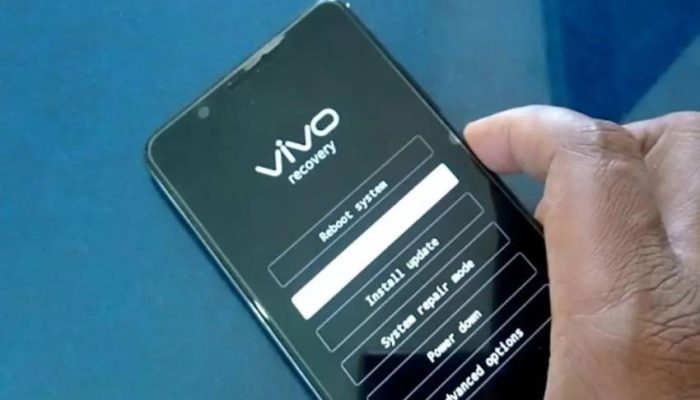
Selain dilakukan saat ponsel terkena malware, melakukan reset juga perlu kamu lakukan saat hendak menjual ponselmu, agar data-datamu didalamnya bisa aman dan tidak disalahgunakan orang lain. Untuk melakukan reset pada ponsel Vivo sendiri, kamu bisa memilih salah satu dari dua cara, yakni melalui pengaturan dan juga recovery mode. Berikut langkah-langkah selengkapnya yang bisa kamu ikuti:
1.Reset melalui pengaturan
Cara ini merupakan yang termudah yang bisa kamu ikuti. Namun sebelum melakukannya, pastikan kamu telah melakukan penyimpanan semua data pentingmu, ya dan pastikan juga daya bateraimu berada pada angka 30%. Nah, kalau sudah, kamu bisa mengikuti tahapan-tahapannya sebagai berikut:
- Buka menu pengaturan atau setting di HP
Kamu tentu tidak kesulitan menemukan menu dengan ikon umum bergambar gerigi. - Klik opsi ‘More Settings’ atau ‘Pengaturan Lainnya’
Untuk menemukan opsi ini, kamu bisa menggulir layar hingga beberapa kali. Biasanya berada di pertengahan menu. - Pilih ‘Backup and Reset’
Jika ponselmu diatur ke dalam bahasa Indonesia, maka pilih menu ‘Cadangkan dan Reset’. - Pilih ‘Erase All Data’
Setelah mengklik langkah sebelumnya, akan muncul pop-up yang berisi pilihan pencadangan. Kamu tinggal pilih erase all data atau ‘Hapus Semua’ untuk mengosongkan ponsel kembali seperti baru. - Centang ‘Format Phone Storage’ dan klik ‘Clear Now’
Jika sudah mantap dan data penting sudah di-backup, maka kamu bisa melanjutkan langkah dengan mencentang ketentuan yang diminta. Lalu klik tombol ‘Clear Now’ atau bersihkan sekarang guna memulai restart.
2. Cara reset HP Vivo melalui Recovery Mode
Cara kedua untuk melakukan reset pada ponsel Vivo ialah melalui recovery mode. Tidak seperti cara sebelumnya yang relatif mudah, cara ini agak sedikit rumit, tapi, bila kamu ingin mencoba cara ini, berikut tahapan-tahapan yang bisa kamu ikuti:
- Matikan ponsel seperti biasa
Jika masih memiliki akses, kamu bisa mematikan ponsel melalui menu pengaturan. Namun apabila lupa password, cukup tekan tombol power sekian detik untuk otomatis mematikan ponsel. - Pastikan HP sudah dalam keadaan mati
Untuk bisa masuk ke mode pemulihan, kamu perlu menunggu proses penonaktifan tuntas. Berikan jeda sejenak untuk memastikan ponsel sudah dalam keadaan tidak aktif. - Tekan tombol power + volume up
Lakukan selama beberapa detik. Jika tombol telah ditekan secara bersamaan, maka ponsel akan secara otomatis masuk ke menu recovery mode. Lepaskan tombol jika sudah muncul tulisan ‘Fastboot Menu and Recovery’ di layar. - Pilih opsi ‘Recovery Mode’
Masuk ke menu fastboost mode lalu klik ‘Recovery Mode’ untuk membuka menu penghapusan data ponsel. - Pilih ‘Wipe Data’ atau ‘Factory Reset’
Di sini, kamu akan mendapati beberapa opsi yang bisa kamu lakukan pada ponsel. Termasuk reboot system, system repair mode, juga install update. Karena ingin mengatur ulang ponsel, maka pilih ‘wipe data’ atau ‘factory reset’. - Kembali pilih ‘Wipe Data’
Selanjutnya akan muncul menu penghapusan. Termasuk pilihan penghapusan sebagian, mengembalikan pengaturan ke manual, juga penghapusan data. Klik opsi ‘Wipe Data’. - Konfirmasi penghapusan data jika diperlukan sebelum proses reset dimulai dan membutuhkan beberapa saat. Jika sudah selesai, kamu bisa tekan tombol ‘Back’ untuk kembali ke halaman awal recovery mode.
- Untuk mengaktifkan ponsel kembali, cukup pilih opsi ‘Reboot System’. Secara otomatis ponsel akan melakukan reboot dan siap digunakan kembali.
Dan, selesai. Gimana langkah-langkahnya, cukup mudah diikuti bukan? Nah, selamat mencoba ya, dan semoga artikel ini berguna buatmu.








